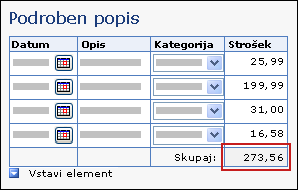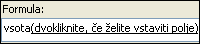Opomba: Najnovejšo vsebino pomoči v vašem jeziku vam želimo zagotoviti v najkrajšem možnem času. Ta stran je bila prevedena z avtomatizacijo in lahko vsebuje slovnične napake ali nepravilnosti. Naš namen je, da bi bila vsebina za vas uporabna. Ali nam lahko na dnu te strani sporočite, ali so bile informacije za vas uporabne? Tukaj je angleški članek za preprosto referenco.
Ko vstavite Ponavljajoča se tabela v predlogi obrazca programa Microsoft Office InfoPath samodejno doda vrstico z glavo na vrhu tabele, da boste lahko vnesli oznake stolpcev tabele. Po želji lahko dodate vrstico z nogo na dnu ponavljajočo se tabelo. Vrstice noge so običajno uporabljajo za prikaz tekoče vsote pod stolpca s števili. Na primer, lahko dodate polja z besedilom skupno noge vrstico, ki se nahaja pod stolpec stroške na predlogi obrazca za poročilo o stroških. Dodajanje vrednosti v stolpcu, lahko povežete funkcijo sum skupno polja z besedilom v vrstici z nogo.
V temu članku
1 korak: Dodajanje vrstice noge v ponavljajočo se tabelo
1 korak: Dodajanje vrstice noge v ponavljajočo se tabelo
-
Dvokliknite oznako Ponavljajoča se tabela pod tabelo v predlogi obrazca.
-
Kliknite zavihek Prikaži .
-
V razdelku možnostiizberite potrditveno polje vključi noge .
Namig: Če želite dodati dodatne tabele noge na koncu ponavljajočo se tabelo, z desno tipko miške v prazno celico v prvi vrstici nogo, ki ste jih vstavili, v priročnem meniju pokažite na Vstavi in kliknite Vrstice zgoraj ali Vrstice spodaj.
Korak 2: Dodajanje skupno besedilno polje vrstica z nogo
Ko dodate vrstico z nogo v ponavljajočo se tabelo, lahko dodate polja z besedilom skupno noge vrstico.
Opomba: Vrstica z nogo, ne podatkovne vrstice, dodajte skupno besedilno polje, ker uporabniki obrazca lahko dodate več primerkov podatkovne vrstice, in ne želite, da skupno polje, da se pojavijo večkrat v obrazcu za uporabnika.
-
V vrstici z nogo, kliknite celico v stolpcu, ki ji želite dodati skupno polje.
-
V meniju Vstavljanje kliknite Polje z besedilom.
Namig: Polja z obogatenim besedilom ali polja z izrazom lahko uporabite namesto polja z besedilom. Polja z izrazom samo prikazujejo podatke in ga ne shranite. Zato, uporabite polje z izrazom le, če ne želite uporabiti izračunano vsoto v drugem izračunu ali ga shranite kot del predloge obrazca.
-
V vrstici z nogo, kliknite celico neposredno levo od eno mesto, kamor ste vstavili polje z besedilom. To je, kjer boste dodali oznako polja besedila.
-
Vrsta skupno: in nato izberite besedilo.
-
V orodni vrstici Standard , kliknite Poravnaj besedilo desno
-
Dvokliknite polje z besedilom, ki ste ga dodali v korak 2.
-
Kliknite zavihek Podatki.
-
V polje ime polja vnesite oznako, na primer totalExpenses.
-
Na seznamu podatkovni tip spremenite podatkovni tip besedilo (niz)decimalno število (double). To vam omogoča prikaz števil z decimalnimi mesti, na primer 1234,12.
-
Kliknite gumb Oblika.
-
V pogovornem oknu Decimalni obliki v razdelku oblikovanjekliknite valutain nato izberite valuto, ki jo želite uporabiti.
Korak 3: Vsota stolpec števil v ponavljajočo se tabelo
Če uporabljate ponavljajočo se tabelo za zbiranje številskih podatkov uporabnike, lahko uporabite funkcijo sum za seštevanje števil, ki jih uporabniki vnesejo v tabeli. Ni pomembno, koliko vrstic uporabniki dodate v tabelo, ko jih izpolnite obrazec ali koliko številk se pridružijo. Pod pogojem, uporabite funkcijo sum , izračunano vrednostjo bo sam ustrezno prilagoditi v polje z besedilom.
Formule so shranjeni v poljih v vir podatkov in so prikazane v kontrolnikih, ki je povezan s temi polji. Ko načrtujete predlogo obrazca, lahko ustvarite formulo, ki sešteje stolpec števil v ponavljajoči se tabeli z uporabo polja z besedilom, polja z obogatenim besedilom ali polja z izrazom.
-
V vrstici z nogo, dvokliknite polje z besedilom, ki ste jih vstavili v nogo vrstico.
-
Kliknite zavihek Podatki.
-
V razdelku Privzeta vrednost, kliknite Vstavi formulo
-
V pogovornem oknu Vstavljanje formule , kliknite Vstavi funkcijo.
-
Na seznamu kategorije kliknite matematika.
-
Na seznamu funkcije kliknite vsotain nato kliknite v redu , da se vrnete v pogovornem oknu Vstavljanje formule .
Na tej točki, bi morali videti to formulo v pogovornem oknu Vstavljanje formule .
-
V polje Formula dvokliknite besedilo v oklepajih.
Prikaže se pogovorno okno Izbira polja ali skupine .
-
Na seznamu vir podatkov kliknite polje z vrednostmi, ki jih želite sešteti.